1.BlackBerry Desktop Softwareを起動する
![1 付属のUSBケーブルでBlackBerry Bold 9900とパソコンを接続 ,2[スタート]-[ すべてのプログラム]-[BlackBerry]-[BlackBerry Desktop Software]の順にクリック,3[ファイル]をクリック ,BlackBerry Desktop Softwareが起動した,ここではExcelのファイルをBlackBerry Bold 9900 にコピーする](/contents/059/img/img20120605113311088456.jpg)
2.BlackBerryデバイスのコピー先を表示する
![[はじめに]をクリック ,[ファイル]が表示された](/contents/059/img/img20120605113434069728.jpg)
3.ファイルをコピーする
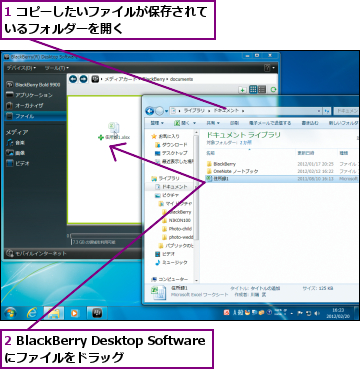
4.ファイルの転送が完了した
![[ファイル転送完了]が表示された ,[閉じる]をクリック](/contents/059/img/img20120605113923088725.jpg)
5.ファイルがコピーされた

[ヒント]パソコンにBleckBerry Bold 9900をUSB接続したときの接続方法
USBケーブルで接続すると、BlackBerry Bold 9900に接続方法選択の画面が表示されます。データを直接参照したいときは[USBドライブ]、メディアファイルを扱うときは[メディアを同期]、充電やBlackBerry Desktop Softwareから使いたいときは[充電のみ]を選択します。
[ヒント]BlackBerry Desktop Softwareでコピーできるファイルの種類
パソコンからBlackBerry Bold 9900にファイルをコピーするには、BlackBerry Desktop Softwareを利用します。BlackBerryDesktop Softwareでは、パソコンで作成されたファイルのうち、以下の形式のファイルのコピーをサポートしています。
| 画像ファイル | BMP、JPEG、GIF、PNG、TIFF |
|---|---|
| 音楽ファイル | WMA、WAV、MP3、OGG、FLAC、AC3、M4A、AAC、AMR、MIDI、MID |
| ビデオファイル | ASF、WMV、M2S、M2P、MPEG、MPEG2、DAT、MOV、AVI、MPG、MP4、M4V、M2T、M2TS、TP、TS、TRP、DVR-MS、TIVO、DIVX、3GP |
| 再生リスト | ASX、M3U、WPL、PLS、XSPF |
| 文書ファイル | PPT、XLS、PDF、DOC、PPS、RTF、TXT |
[ヒント]コピー先の変更をするには
BlackBerry Bold 9900にメモリーカードを装着しているときは、手順3で画面上部にあるタブをクリックしてコピー先を変更できます。
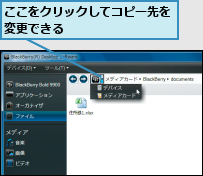
[ヒント]コピーする場所は?
BlackBerry Bold 9900ではファイルの種類によって保存するフォルダーが分けられています。文書ファイルは「documents」、音楽ファイルは「music」など、種類ごとのフォルダーにコピーしておくと、コピー後にアプリケーションからファイルをすぐに参照できます。間違えないようにコピーしましょう。




